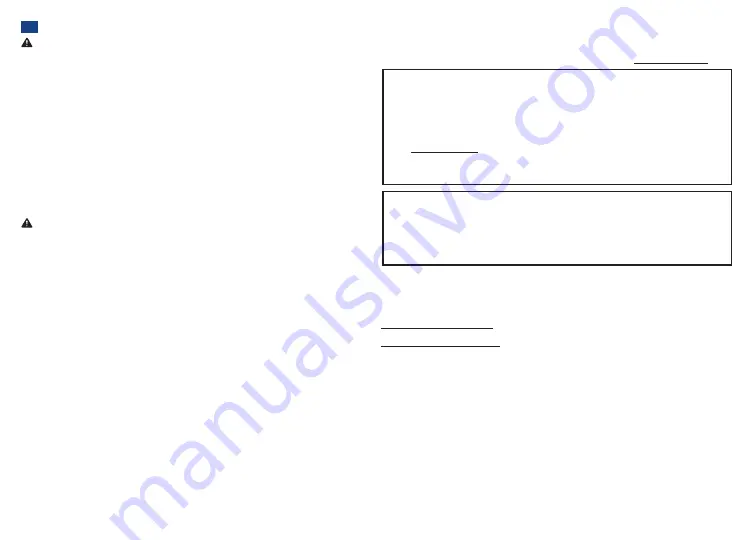
12
DA
2. Vigtige sikkerhedsinstruktioner
ADVARSEL
Angiver en potentielt farlig situation, der kan medføre dødsfald eller alvorlig personskade, hvis den ikke
afværges.
Følg disse retningslinjer for at undgå risiko for brand, forbrændinger, kvæstelser, elektrisk stød, brud,
overophedning, usædvanlige lugte eller røg.
• Brug altid den anbefalede lysnetadapter til din printer, og tilslut den til en stikkontakt med den angivne
spænding. Hvis du ikke gør dette, kan det medføre, at din printer bliver beskadiget eller ikke fungerer
korrekt.
• Brug ikke din printer under tordenvejr.
• Brug ikke din printer/lysnetadapteren på steder med høj fugtighed som f.eks. badeværelser.
• Netledningen må ikke overbelastes.
• Placer ikke tunge genstande på netledningen eller stikket, og undgå at beskadige eller modificere dem.
Buk eller træk ikke i netledningen. Tag altid fat i lysnetadapteren, når den trækkes ud af stikkontakten.
• Sørg for at sætte stikket helt ind i stikkontakten. Brug ikke en stikkontakt, der er løs.
• Lad ikke din printer/lysnetadapteren/netstikket blive våde, f.eks. fordi de håndteres med våde hænder,
eller fordi der spildes væske på dem.
• Din printer/lysnetadapteren må ikke skilles ad eller ændres.
• Frakobl lysnetadapteren øjeblikkeligt og stop brug af din printer, hvis du bemærker unormal lugt, varme,
misfarve, deformering eller andet usædvanligt under brug eller opbevaring.
FORSIGTIG
Angiver en potentielt farlig situation, som kan medføre mindre eller moderate personskader, hvis den ikke
afværges.
Følg disse retningslinjer for at undgå personskade, lækage, forbrændinger eller varme.
• Når du ikke bruger din printer, skal den opbevares uden for børns rækkevidde. Derudover må du ikke
lade børn stikke dele eller mærkater fra din printer i munden. Søg straks lægehjælp, hvis en genstand
er blevet slugt.
• Frakobl lysnetadapteren, hvis du ikke har tænkt dig at bruge din printer.
• Din printer/lysnetadapteren må ikke tabes eller påføres stød.
• Du må ikke holde eller løfte printeren via rullekassetten. Rullekassetten kan knække af, og din printer
kan tabes og blive beskadiget.
Almindelige forholdsregler
• Afhængigt af stedet, materialet og miljøforholdene kan labels gå løs eller sidde fast, så de ikke kan
fjernes, eller farven på labelen kan ændre sig eller smitte af på andre genstande. Inden en label bruges,
skal omgivelserne og materialet kontrolleres.
• Brug ikke din printer på nogen måde eller til noget formål, som ikke er beskrevet i denne vejledning.
Dette kan medføre personskade eller beskadigelse af din printer.
• Brug kun en blød, tør klud uden fnug til at rengøre din printer; brug alle alkohol eller andre organiske
rengøringsmidler.
• Læg ikke fremmedlegemer ind i udskriftsbakken eller vekselstrømsadapterens åbning.
• Stil ikke din printer eller lysnetadapteren i direkte sollys eller regn, nær varmeapparater eller
andre varme apparater, i en placering med ekstremt høje eller lave temperaturer (eksempelvis
instrumentbrættet eller bagagerummet i din bil), høj luftfugtighed eller støv. Dette vil beskadige
printhovedet.
• Undgå at trække i eller trykke på rullekassetten for at undgå at beskadige din printer.
• Længden af den udskrevne label kan afvige fra den viste labellængde.
• Put ikke produktet ind i munden.
• Påsæt ikke labelen på mad eller hud.
• For oplysninger om din models spændingsvurdering skal du jævnføre mærkatet på bunden af din
printer.
• Det termiske hoved kan blive for varmt, hvis du udskriver et stort antal labels. Printeren standser og
genoptager udskrivningen, når printhovedet er kølet af.
• For at tjekke dette produkts specifikationer skal du se vores hjemmeside:
Overensstemmelseserklæring (kun Europa/Tyrkiet)
Vi, Brother Industries, Ltd.
15-1, Naeshiro-cho, Mizuho-ku,
Nagoya 467-8561 Japan
erklærer, at dette produkt og dets lysnetadapter er i overensstemmelse med de væsentlige
krav i alle relevante direktiver og forordninger, der anvendes i Det Europæiske Fællesskab.
Overensstemmelseserklæringen kan downloades fra Brother Solutions Center.
Besøg support.brother.com, og:
• vælg ”Europe”/vælg dit land/vælg ”Manualer”/vælg din model/vælg ”Overensstemmelseserklæring”/
klik på ”Download”
Erklæringen downloades som en PDF-fil.
Overensstemmelseserklæring for RE-direktiv 2014/53/EU (kun Europa/Tyrkiet)
(gældende for modeller med radiointerface)
Vi, Brother Industries Ltd.
15-1 Naeshiro-cho, Mizuho-ku, Nagoya 467-8561 Japan,
erklærer, at disse produkter er i overensstemmelse med bestemmelserne i RE-direktiv 2014/53/
EU. En kopi af overensstemmelseserklæringen kan hentes ved at følge anvisningerne i afsnittet
Overensstemmelseserklæring (kun Europa/Tyrkiet).
Denne printer understøtter trådløst LAN. Frekvensbånd: 2412 - 2472 MHz. Maksimal radiofrekvenskraft
sendt i frekvensbånd: Under 20 dBm(e.i.r.p).
Information for overholdelse af kommissionsregulering 801/2013
Strømforbrug (alle netværksporte aktiverede og forbundne): 2,0W
Sådan aktiveres/deaktiveres Wi-Fi
For at aktivere Wi-Fi
®
-funktionen: Tryk og hold Wi-Fi-knappen nede i 2 sekunder, når Wi-Fi er i tilstanden
Off.
For at deaktivere Wi-Fi
®
-funktionen: Tryk og hold Wi-Fi-knappen nede i 2 sekunder, når Wi-Fi er i
tilstanden Wireless Direct.
Varemærker
Mac og AirPrint er varemærker for Apple Inc.
App Store er et servicemærke for Apple Inc.
Google Play er et varemærke for Google Inc.
Wi-Fi
®
er et registreret varemærke for Wi-Fi Alliance
®
.
Alle handelsnavne og produktnavne, der forekommer på Brother-produkter, relaterede dokumenter
og eventuelle andre materialer er alle varemærker eller registrerede varemærker, som tilhører deres
respektive virksomheder.
ZINK Technology og ZINK varemærker er ejet af
ZINK Holdings LLC. Brugt under licens.
Содержание VC-500W
Страница 40: ...D00VRS001D ...













































